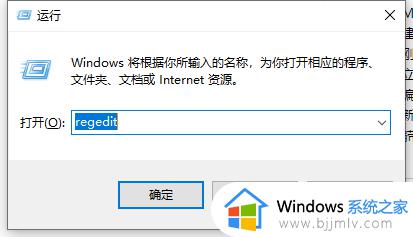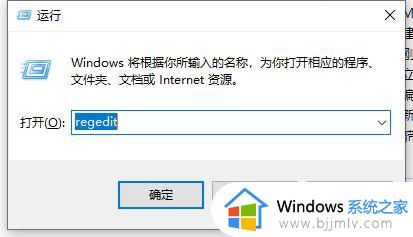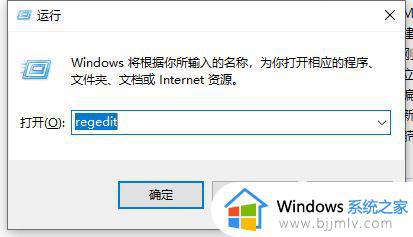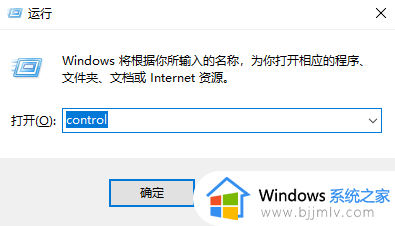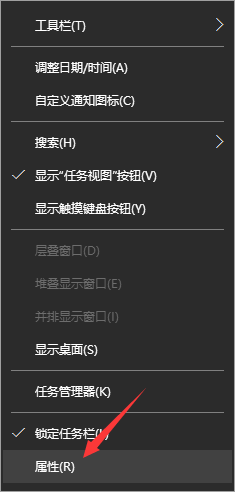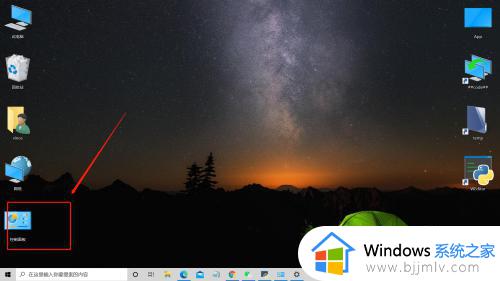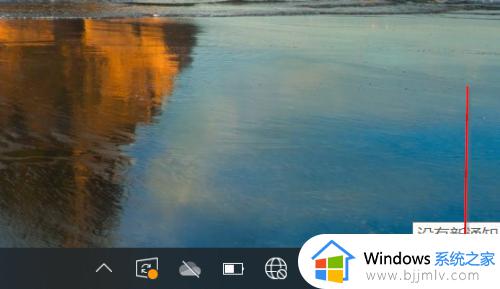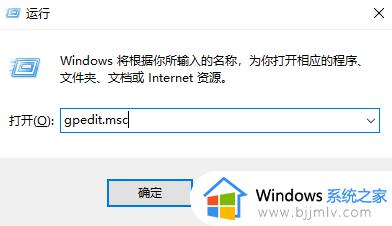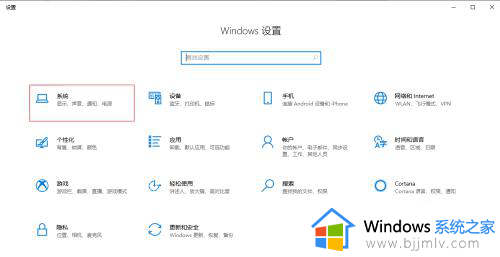Win10电脑按a键出现通知栏如何关闭 Win10电脑按a键出现通知栏怎么禁用
Win10电脑按a键出现通知栏如何关闭,有时候我们在使用Win10电脑时可能会遇到一些烦恼,比如按下键盘上的a键会意外地弹出通知栏。这个问题可能会干扰我们的正常操作,影响我们的工作效率。本文将为大家介绍Win10电脑按a键出现通知栏怎么禁用,帮助大家解决这个问题。
具体方法:
1、同时按住win+r,唤起运行。
2、接下来需要在打开的运行窗口中,输入命令regedit,然后点击确定按钮运行该命令。
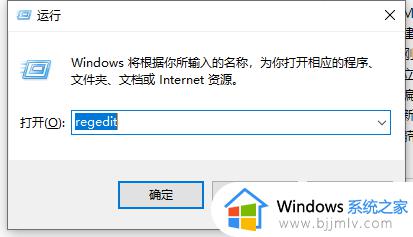
3、然后在打开的注册表编辑器窗口中定位到”HKEY_LOCAL_MACHINE\SOFTWARE\Policies\Microsoft“注册表项。
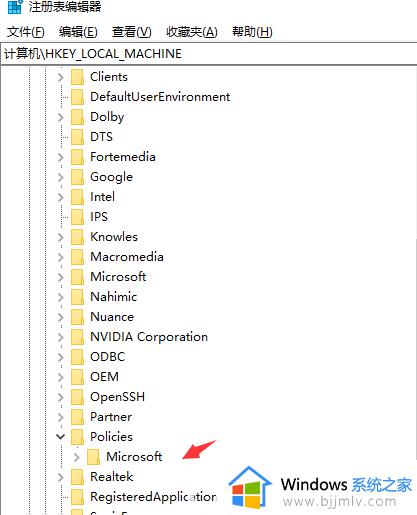
4、右键点击Microsoft注册表项,在弹出菜单中依次点击“新建/项”菜单项。
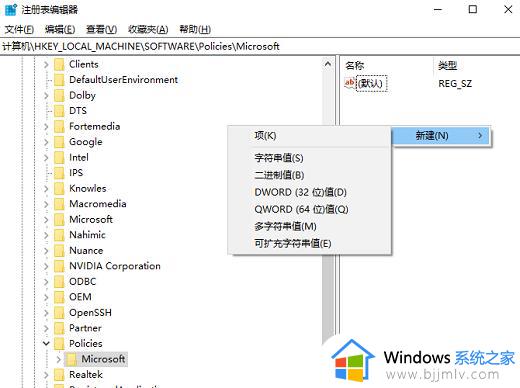
5、把刚刚新建的项重命名为WindowsINKWorkSpace。
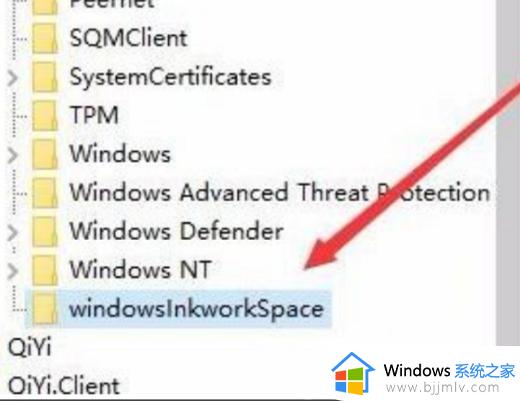
6、然后点击刚刚新建的注册表项,在右侧的空白位置点击右键,在弹出菜单中依次点击“新建/Dword(32位)值”菜单项。
7、把刚刚建立的新注册表键值重命名为AllowWindowsInkWorkspace,同时右键点击该键值,在弹出菜单中点击“修改”菜单项。
8、在弹出的编辑窗口中,把其数值数据修改为0,最后点击确定按钮。
9、最后在重新启动计算机后,可以发现Windows INK工作区菜单已成为灰色的了,这样就不会再出现误操作而弹出INK工作区了。
以上是Win10电脑按a键出现通知栏如何关闭的全部内容,如果您不明白,请根据小编的方法进行操作,希望这篇文章能帮助到您。